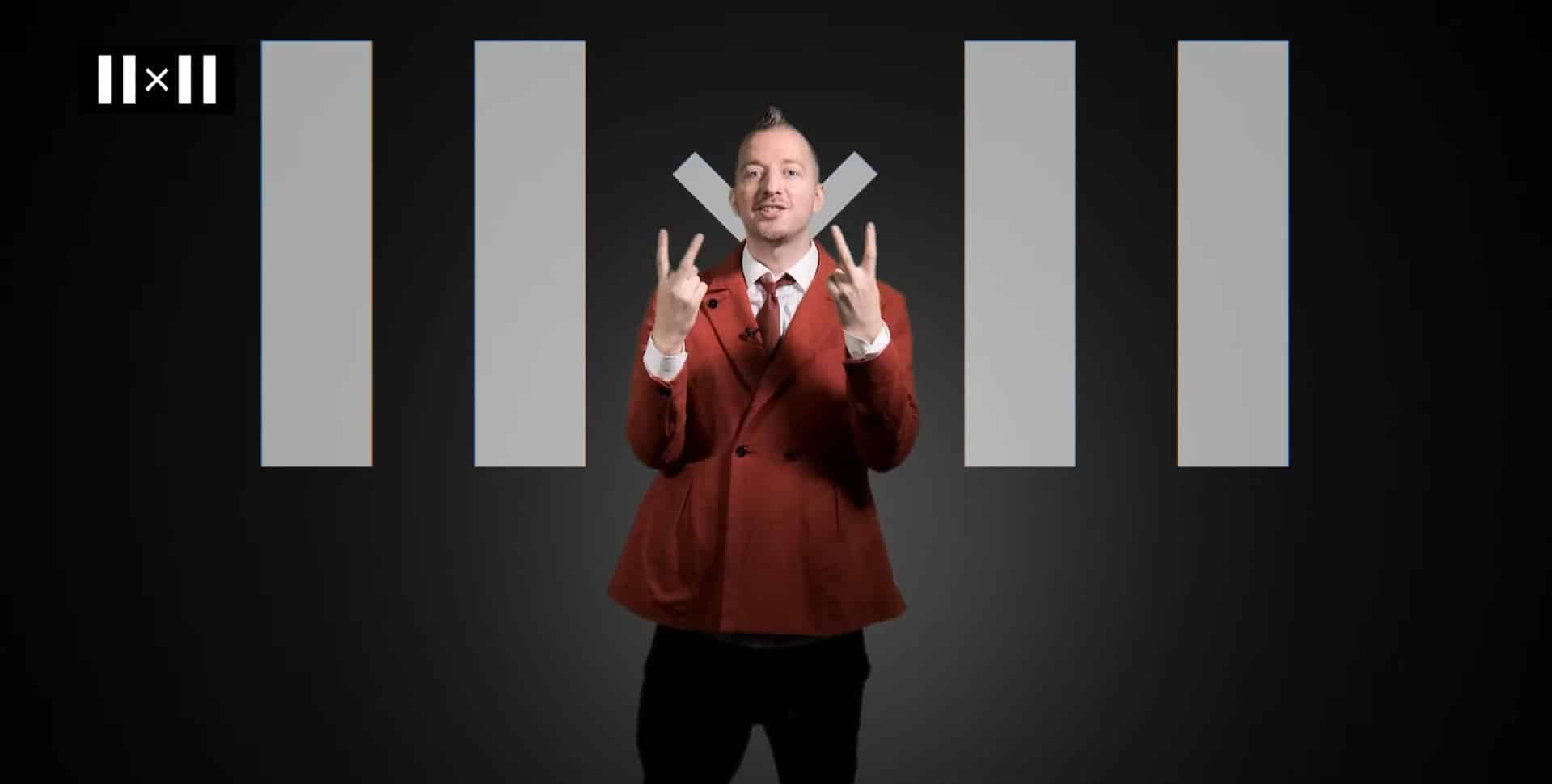ਅਸੀਂ ਇੱਕ ਸਮਾਰਟ ਘੜੀ ਖਰੀਦੀ ਹੈ, ਫਿਰ ਸਵਾਲ ਉੱਠਦਾ ਹੈ, ਸਮਾਂ ਅਤੇ ਤਾਰੀਖ ਕਿਵੇਂ ਸੈੱਟ ਕਰਨੀ ਹੈ, ਪੈਡੋਮੀਟਰ, ਕਾਲ, ਸੰਗੀਤ, ਐਂਡਰਾਇਡ ਫੋਨ, ਆਈਫੋਨ ਨਾਲ ਸਮਾਰਟ ਘੜੀ ‘ਤੇ ਆਪਣਾ ਡਾਇਲ ਕਿਵੇਂ ਸੈੱਟ ਕਰਨਾ ਹੈ: ਪੂਰੀ ਹਦਾਇਤਾਂ। ਆਧੁਨਿਕ ਤਕਨਾਲੋਜੀਆਂ ਲੋਕਾਂ ਦੇ ਜੀਵਨ ਦੇ ਵੱਖ-ਵੱਖ ਖੇਤਰਾਂ ਵਿੱਚ ਪ੍ਰਵੇਸ਼ ਕਰਦੀਆਂ ਹਨ। ਅੱਜ, ਸਮਾਰਟ ਘੜੀਆਂ ਦੀ ਵਰਤੋਂ ਕੀਤੀ ਜਾਂਦੀ ਹੈ, ਉਦਾਹਰਨ ਲਈ, ਨਾ ਸਿਰਫ਼ ਖੇਡਾਂ ਜਾਂ ਸਿਖਲਾਈ ਦੌਰਾਨ, ਸਗੋਂ ਰੋਜ਼ਾਨਾ ਵਰਤੋਂ ਵਿੱਚ ਵੀ। ਉਹਨਾਂ ਨੇ ਸਟੈਂਡਰਡ ਕਲਾਈ ਘੜੀ ਨੂੰ ਪੂਰੀ ਤਰ੍ਹਾਂ ਬਦਲ ਦਿੱਤਾ ਹੈ, ਇਸ ਲਈ ਬਹੁਤ ਸਾਰੇ ਉਪਭੋਗਤਾ, ਖਾਸ ਤੌਰ ‘ਤੇ ਸ਼ੁਰੂਆਤ ਕਰਨ ਵਾਲੇ, ਅਕਸਰ ਇਸ ਐਕਸੈਸਰੀ ਦੇ ਕਨੈਕਸ਼ਨ ਅਤੇ ਬਾਅਦ ਦੀ ਸੰਰਚਨਾ ਬਾਰੇ ਸਵਾਲ ਹੁੰਦੇ ਹਨ. ਇਹ ਯਾਦ ਰੱਖਣਾ ਚਾਹੀਦਾ ਹੈ ਕਿ ਮਾਡਲ ਵੱਖ-ਵੱਖ ਓਪਰੇਟਿੰਗ ਸਿਸਟਮਾਂ ਲਈ ਤਿਆਰ ਕੀਤੇ ਜਾਂਦੇ ਹਨ, ਇਸਲਈ ਸਮਾਰਟ ਘੜੀ ਨੂੰ ਸਮਕਾਲੀ ਕਰਨ ਅਤੇ ਸਥਾਪਤ ਕਰਨ ਵੇਲੇ ਕਾਰਵਾਈਆਂ ਵਿੱਚ ਅੰਤਰ ਨੂੰ ਧਿਆਨ ਵਿੱਚ ਰੱਖਣਾ ਮਹੱਤਵਪੂਰਨ ਹੈ।
- ਸਮਾਰਟ ਵਾਚ ਦਾ ਪਹਿਲਾ ਕਨੈਕਸ਼ਨ ਅਤੇ ਸੈੱਟਅੱਪ: ਕੀ ਦੇਖਣਾ ਹੈ
- ਐਂਡਰੌਇਡ ‘ਤੇ ਚੱਲਣ ਵਾਲੇ ਸਮਾਰਟਫੋਨ ਦੇ ਨਾਲ ਇੱਕ ਸਮਾਰਟ ਵਾਚ ਦਾ ਸ਼ੁਰੂਆਤੀ ਸੈੱਟਅੱਪ
- ਆਈਫੋਨ ‘ਤੇ ਸਮਾਰਟ ਘੜੀਆਂ ਦਾ ਸਿੰਕ੍ਰੋਨਾਈਜ਼ੇਸ਼ਨ, ਕਨੈਕਸ਼ਨ ਅਤੇ ਕੌਂਫਿਗਰੇਸ਼ਨ
- ਡਿਸਕਨੈਕਸ਼ਨ ਤੋਂ ਬਾਅਦ ਕਨੈਕਸ਼ਨ ਕਿਵੇਂ ਸੈੱਟ ਕਰਨਾ ਹੈ
- ਇੱਕ ਨਵੇਂ ਫ਼ੋਨ ਦੇ ਨਾਲ ਇੱਕ ਸਮਾਰਟ ਘੜੀ ਸਥਾਪਤ ਕੀਤੀ ਜਾ ਰਹੀ ਹੈ
- ਸੂਚਨਾ ਸੈਟਿੰਗਾਂ
- ਕਾਲ ਸੈਟਿੰਗਾਂ
- ਮੌਸਮ ਸੈਟਿੰਗ
- ਤੀਜੀ-ਧਿਰ ਦੀਆਂ ਐਪਲੀਕੇਸ਼ਨਾਂ ਦਾ ਸੈੱਟਅੱਪ ਕਰਨਾ
- ਹੋਰ ਫੰਕਸ਼ਨਾਂ ਨੂੰ ਸੈੱਟ ਕਰਨਾ ਜੋ ਹੋ ਸਕਦਾ ਹੈ ਕਿ ਘੜੀ ‘ਤੇ ਹੋਵੇ
- ਪ੍ਰਸਿੱਧ ਮਾਡਲਾਂ ਨੂੰ ਸਥਾਪਤ ਕਰਨਾ
- ਸੰਭਵ ਸਮੱਸਿਆਵਾਂ ਅਤੇ ਹੱਲ
- ਇੱਕ ਫੋਨ ਤੋਂ ਬਿਨਾਂ ਇੱਕ ਸਮਾਰਟ ਘੜੀ ਸਥਾਪਤ ਕਰਨਾ
ਸਮਾਰਟ ਵਾਚ ਦਾ ਪਹਿਲਾ ਕਨੈਕਸ਼ਨ ਅਤੇ ਸੈੱਟਅੱਪ: ਕੀ ਦੇਖਣਾ ਹੈ
ਜੇ ਇੱਕ ਪੂਰੀ ਤਰ੍ਹਾਂ ਨਾਲ ਉੱਚ-ਗੁਣਵੱਤਾ ਵਾਲੀ ਸਮਾਰਟ ਘੜੀ ਖਰੀਦੀ ਜਾਂਦੀ ਹੈ, ਤਾਂ ਇਸਨੂੰ ਸੈਟ ਅਪ ਕਰਨਾ ਆਮ ਤੌਰ ‘ਤੇ ਮੁਸ਼ਕਲ ਨਹੀਂ ਹੁੰਦਾ, ਪਰ ਲਗਭਗ ਸਾਰੇ ਤਜਰਬੇਕਾਰ ਉਪਭੋਗਤਾਵਾਂ ਲਈ ਕਨੈਕਟ ਅਤੇ ਸੈਟ ਅਪ ਕਰਨ ਦਾ ਸਵਾਲ ਪੈਦਾ ਹੁੰਦਾ ਹੈ. ਜਦੋਂ ਤੁਸੀਂ ਪਹਿਲੀ ਵਾਰ ਆਪਣੀ ਘੜੀ ਨੂੰ ਚਾਲੂ ਕਰਦੇ ਹੋ ਤਾਂ ਇੱਕ ਮਹੱਤਵਪੂਰਨ ਕਦਮ ਤੁਹਾਡੇ ਸਮਾਰਟਫ਼ੋਨ ਨਾਲ ਸਹੀ ਢੰਗ ਨਾਲ ਕਨੈਕਟ ਕਰਨਾ ਹੈ। ਇਹ ਇਸ ਕਾਰਨ ਹੈ ਕਿ ਫੋਨ ‘ਤੇ ਵਾਇਰਲੈੱਸ ਸੰਚਾਰ (ਬਲਿਊਟੁੱਥ) ਨੂੰ ਤੁਰੰਤ ਚਾਲੂ ਕਰਨ ਦੇ ਨਾਲ-ਨਾਲ ਸਮਾਰਟ ਡਿਵਾਈਸ ਨੂੰ ਸਮਾਰਟਫੋਨ ਦੇ ਕੋਲ ਰੱਖਣ ਦੀ ਸਿਫਾਰਸ਼ ਕੀਤੀ ਜਾਂਦੀ ਹੈ। ਇੱਕ ਹੋਰ ਸਿਫ਼ਾਰਸ਼ ਇਹ ਯਕੀਨੀ ਬਣਾਉਣ ਲਈ ਹੈ ਕਿ ਸਾਰੀਆਂ ਡਿਵਾਈਸਾਂ ਦਾ ਚਾਰਜ ਪੱਧਰ ਭਰਿਆ ਹੋਇਆ ਹੈ, ਜਾਂ ਘੱਟੋ-ਘੱਟ 70%।
ਤੁਹਾਡੇ ਸਮਾਰਟਫੋਨ ‘ਤੇ ਸਥਾਪਿਤ ਇੱਕ ਵਿਸ਼ੇਸ਼ ਐਪਲੀਕੇਸ਼ਨ ਦੁਆਰਾ ਸਾਰੀਆਂ ਸੈਟਿੰਗਾਂ ਨੂੰ ਕਨੈਕਟ ਕਰਨਾ ਅਤੇ ਕਰਨਾ ਮਹੱਤਵਪੂਰਨ ਹੈ। ਤੁਸੀਂ ਇਸਨੂੰ ਬਾਕਸ ‘ਤੇ ਕਯੂਆਰ ਕੋਡ ਜਾਂ ਘੜੀ ਲਈ ਨਿਰਦੇਸ਼ਾਂ ਦੁਆਰਾ, ਜਾਂ ਆਪਣੇ ਸਮਾਰਟਵਾਚ ਮਾਡਲ ਦੇ ਨਾਮ ਦੁਆਰਾ ਔਨਲਾਈਨ ਡਾਊਨਲੋਡ ਕਰ ਸਕਦੇ ਹੋ।
ਇੱਕ ਸਮਾਰਟ ਘੜੀ ਸੈਟ ਅਪ ਕਰਨਾ ਇਸ ਤੱਥ ਨਾਲ ਸ਼ੁਰੂ ਹੁੰਦਾ ਹੈ ਕਿ ਤੁਹਾਨੂੰ ਸਹੀ ਸਮਾਂ ਸੈੱਟ ਕਰਨ ਦੀ ਲੋੜ ਹੈ। ਅਜਿਹਾ ਕਰਨਾ ਔਖਾ ਨਹੀਂ ਹੈ, ਸਿਰਫ਼ ਵਰਚੁਅਲ ਪ੍ਰੋਂਪਟ ਦੀ ਪਾਲਣਾ ਕਰੋ। ਉਹ ਸਿੱਧੇ ਡਿਸਪਲੇ ਜਾਂ ਸਮਾਰਟਫੋਨ ਸਕ੍ਰੀਨ ‘ਤੇ ਦਿਖਾਈ ਦੇਣਗੇ। ਕਈ ਵਾਰ ਤੁਹਾਨੂੰ ਸਮਾਂ ਰੀਸੈਟ ਕਰਨ ਦੀ ਲੋੜ ਹੁੰਦੀ ਹੈ। ਇਹ ਲੋੜੀਂਦਾ ਹੈ, ਉਦਾਹਰਨ ਲਈ, ਜੇ ਘੜੀ ਪਹਿਲਾਂ ਹੀ ਚਾਲੂ ਕੀਤੀ ਗਈ ਹੈ, ਜੇ ਫੈਕਟਰੀ ਸੈਟਿੰਗਾਂ ਨੂੰ ਰੀਸੈਟ ਕੀਤਾ ਗਿਆ ਹੈ, ਜੇ ਪਹਿਲਾਂ ਨਿਰਧਾਰਤ ਸਮਾਂ ਅਸਫਲ ਹੋ ਗਿਆ ਹੈ. ਨਾਲ ਹੀ ਸੈਟਿੰਗਾਂ ਵਿੱਚ ਤੁਹਾਨੂੰ ਤੁਰੰਤ ਮਿਤੀ, ਲੋੜੀਂਦੇ ਵਿਕਲਪ, ਉਦਾਹਰਨ ਲਈ, ਚੁੱਕੇ ਗਏ ਕਦਮਾਂ ਦੀ ਗਿਣਤੀ, ਸਿਖਲਾਈ ਦੌਰਾਨ ਲੋਡ (ਕਸਰਤ ਦੌਰਾਨ ਨਬਜ਼) ਨਿਰਧਾਰਤ ਕਰਨ ਦੀ ਜ਼ਰੂਰਤ ਹੈ.
ਐਂਡਰੌਇਡ ‘ਤੇ ਚੱਲਣ ਵਾਲੇ ਸਮਾਰਟਫੋਨ ਦੇ ਨਾਲ ਇੱਕ ਸਮਾਰਟ ਵਾਚ ਦਾ ਸ਼ੁਰੂਆਤੀ ਸੈੱਟਅੱਪ
 ਪਹਿਲਾ ਕਨੈਕਸ਼ਨ ਅਤੇ ਕੌਂਫਿਗਰੇਸ਼ਨ ਐਪਲੀਕੇਸ਼ਨ ਦੁਆਰਾ ਸਮਾਰਟਫੋਨ ਦੇ ਨਾਲ ਸਮਕਾਲੀਕਰਨ ਦੇ ਸਮੇਂ ਆਪਣੇ ਆਪ ਹੋ ਜਾਂਦੀ ਹੈ। ਜੇਕਰ ਸਮੱਸਿਆ ਆਉਂਦੀ ਹੈ, ਤਾਂ ਸਵਾਲ ਇਹ ਹੈ ਕਿ ਐਂਡਰੌਇਡ ‘ਤੇ ਚੱਲਣ ਵਾਲੇ ਫੋਨ ਨਾਲ ਸਮਾਰਟ ਵਾਚ ਨੂੰ ਕਿਵੇਂ ਸੈੱਟ ਕਰਨਾ ਹੈ, ਤਾਂ ਇਹ ਹੱਥੀਂ ਵੀ ਕੀਤਾ ਜਾ ਸਕਦਾ ਹੈ। ਸਾਰੀਆਂ ਕਾਰਵਾਈਆਂ ਸੈਟਿੰਗਾਂ ਮੀਨੂ ਰਾਹੀਂ, ਸਿੱਧੇ ਘੜੀ ਵਿੱਚ ਹੀ ਕੀਤੀਆਂ ਜਾਂਦੀਆਂ ਹਨ। ਨਾਲ ਹੀ, ਸੈਟਿੰਗ ਇੱਕ ਪੇਅਰਡ ਐਪਲੀਕੇਸ਼ਨ ਦੀ ਵਰਤੋਂ ਕਰਕੇ ਕੀਤੀ ਜਾਂਦੀ ਹੈ ਜਿਸ ਨਾਲ ਖਰੀਦਿਆ ਡਿਵਾਈਸ ਕੰਮ ਕਰਦਾ ਹੈ. ਕੁਝ ਮਾਮਲਿਆਂ ਵਿੱਚ, ਨਿਰਮਾਤਾ ਇੱਕ ਵਿਸ਼ੇਸ਼ ਕਮਾਂਡ ਦੀ ਮਦਦ ਨਾਲ ਕੁਨੈਕਸ਼ਨ ਅਤੇ ਅਗਲੀ ਸੰਰਚਨਾ ਪ੍ਰਕਿਰਿਆ ਦੀ ਆਗਿਆ ਦਿੰਦਾ ਹੈ ਜੋ ਇੱਕ ਛੋਟੇ ਸੰਦੇਸ਼ ਵਿੱਚ ਜਾਂ ਇੱਕ ਸਿਮ ਕਾਰਡ ਘੜੀ ਦੇ ਸਮਰਥਨ ਨਾਲ ਇੱਕ ਸੈਲੂਲਰ ਨੈਟਵਰਕ ਓਪਰੇਟਰ ਦੀ ਮਦਦ ਨਾਲ ਡਿਵਾਈਸ ਨੂੰ ਭੇਜਿਆ ਜਾਵੇਗਾ। ਕਨੈਕਟ ਕਰਨ ਅਤੇ ਕੌਂਫਿਗਰ ਕਰਨ ਲਈ ਤੁਹਾਨੂੰ ਲੋੜ ਹੋਵੇਗੀ:
ਪਹਿਲਾ ਕਨੈਕਸ਼ਨ ਅਤੇ ਕੌਂਫਿਗਰੇਸ਼ਨ ਐਪਲੀਕੇਸ਼ਨ ਦੁਆਰਾ ਸਮਾਰਟਫੋਨ ਦੇ ਨਾਲ ਸਮਕਾਲੀਕਰਨ ਦੇ ਸਮੇਂ ਆਪਣੇ ਆਪ ਹੋ ਜਾਂਦੀ ਹੈ। ਜੇਕਰ ਸਮੱਸਿਆ ਆਉਂਦੀ ਹੈ, ਤਾਂ ਸਵਾਲ ਇਹ ਹੈ ਕਿ ਐਂਡਰੌਇਡ ‘ਤੇ ਚੱਲਣ ਵਾਲੇ ਫੋਨ ਨਾਲ ਸਮਾਰਟ ਵਾਚ ਨੂੰ ਕਿਵੇਂ ਸੈੱਟ ਕਰਨਾ ਹੈ, ਤਾਂ ਇਹ ਹੱਥੀਂ ਵੀ ਕੀਤਾ ਜਾ ਸਕਦਾ ਹੈ। ਸਾਰੀਆਂ ਕਾਰਵਾਈਆਂ ਸੈਟਿੰਗਾਂ ਮੀਨੂ ਰਾਹੀਂ, ਸਿੱਧੇ ਘੜੀ ਵਿੱਚ ਹੀ ਕੀਤੀਆਂ ਜਾਂਦੀਆਂ ਹਨ। ਨਾਲ ਹੀ, ਸੈਟਿੰਗ ਇੱਕ ਪੇਅਰਡ ਐਪਲੀਕੇਸ਼ਨ ਦੀ ਵਰਤੋਂ ਕਰਕੇ ਕੀਤੀ ਜਾਂਦੀ ਹੈ ਜਿਸ ਨਾਲ ਖਰੀਦਿਆ ਡਿਵਾਈਸ ਕੰਮ ਕਰਦਾ ਹੈ. ਕੁਝ ਮਾਮਲਿਆਂ ਵਿੱਚ, ਨਿਰਮਾਤਾ ਇੱਕ ਵਿਸ਼ੇਸ਼ ਕਮਾਂਡ ਦੀ ਮਦਦ ਨਾਲ ਕੁਨੈਕਸ਼ਨ ਅਤੇ ਅਗਲੀ ਸੰਰਚਨਾ ਪ੍ਰਕਿਰਿਆ ਦੀ ਆਗਿਆ ਦਿੰਦਾ ਹੈ ਜੋ ਇੱਕ ਛੋਟੇ ਸੰਦੇਸ਼ ਵਿੱਚ ਜਾਂ ਇੱਕ ਸਿਮ ਕਾਰਡ ਘੜੀ ਦੇ ਸਮਰਥਨ ਨਾਲ ਇੱਕ ਸੈਲੂਲਰ ਨੈਟਵਰਕ ਓਪਰੇਟਰ ਦੀ ਮਦਦ ਨਾਲ ਡਿਵਾਈਸ ਨੂੰ ਭੇਜਿਆ ਜਾਵੇਗਾ। ਕਨੈਕਟ ਕਰਨ ਅਤੇ ਕੌਂਫਿਗਰ ਕਰਨ ਲਈ ਤੁਹਾਨੂੰ ਲੋੜ ਹੋਵੇਗੀ:
- ਦੇਖਣ ਦੀ ਸੈਟਿੰਗ ‘ਤੇ ਜਾਓ। ਇਸ ਮੰਤਵ ਲਈ, ਤੁਹਾਨੂੰ ਸਕ੍ਰੀਨ ਨੂੰ ਉੱਪਰ ਤੋਂ ਹੇਠਾਂ ਵੱਲ ਖਿੱਚਣ ਦੀ ਜ਼ਰੂਰਤ ਹੈ (ਇੱਕ ਵਿਸ਼ੇਸ਼ ਪਰਦਾ ਖੁੱਲ੍ਹ ਜਾਵੇਗਾ).
- ਫਿਰ ਤੁਹਾਨੂੰ “ਸੈਟਿੰਗਜ਼” ਆਈਟਮ ‘ਤੇ ਜਾਣਾ ਚਾਹੀਦਾ ਹੈ.
- ਫਿਰ “ਸਿਸਟਮ” ਤੇ ਜਾਓ, ਜਿੱਥੇ ਤੁਹਾਨੂੰ “ਤਾਰੀਖ ਅਤੇ ਸਮਾਂ” ਟੈਬ ਦੀ ਚੋਣ ਕਰਨੀ ਚਾਹੀਦੀ ਹੈ।
ਫਿਰ ਉਪਭੋਗਤਾ ਨੂੰ ਸਮਾਂ ਨਿਰਧਾਰਤ ਕਰਨ ਦਾ ਮੌਕਾ ਮਿਲਦਾ ਹੈ, ਜੋ ਆਟੋਮੈਟਿਕ ਮੋਡ ਵਿੱਚ ਲਗਾਤਾਰ ਸਮਾਰਟਫੋਨ ਨਾਲ ਸਿੰਕ੍ਰੋਨਾਈਜ਼ ਕੀਤਾ ਜਾਵੇਗਾ। ਹੋਰ ਸੈਟਿੰਗਾਂ ਮੀਨੂ ਰਾਹੀਂ ਵੀ ਕੀਤੀਆਂ ਜਾਂਦੀਆਂ ਹਨ। ਅਜਿਹਾ ਕਰਨ ਲਈ, ਤੁਹਾਨੂੰ ਇੰਟਰਨੈਟ ਨਾਲ ਜੁੜੇ ਇੱਕ ਸਮਾਰਟਫੋਨ ਦੀ ਵਰਤੋਂ ਕਰਨ ਦੀ ਜ਼ਰੂਰਤ ਹੈ. ਇਸ ਵਿੱਚ, ਤੁਹਾਨੂੰ “ਨੈਟਵਰਕ ਮਿਤੀ ਅਤੇ ਸਮਾਂ” ਸੈਟਿੰਗਾਂ ਵਿੱਚ ਟੈਬ ਦੀ ਚੋਣ ਕਰਨ ਦੀ ਲੋੜ ਹੈ, ਫਿਰ ਸਮਾਂ ਖੇਤਰ (“ਨੈਟਵਰਕ ਟਾਈਮ ਜ਼ੋਨ” ਟੈਬ ਵਿੱਚ) ਸੈੱਟ ਕਰੋ। ਸਮਾਰਟ ਵਾਚ ‘ਤੇ ਹੱਥੀਂ ਸਮਾਂ ਸੈੱਟ ਕਰਨ ਲਈ, ਤੁਹਾਨੂੰ ਨੈੱਟਵਰਕ ਲਈ ਦੋਵੇਂ ਮਾਪਦੰਡਾਂ ਨੂੰ ਇੱਕ ਅਕਿਰਿਆਸ਼ੀਲ ਸਥਿਤੀ ਵਿੱਚ ਸੈੱਟ ਕਰਨ ਦੀ ਲੋੜ ਹੈ ਅਤੇ ਫਿਰ ਮਿਤੀ, ਸਮਾਂ ਜਾਂ ਸਮਾਂ ਜ਼ੋਨ ਸੈੱਟ ਕਰਨਾ ਹੋਵੇਗਾ। ਸਮੇਂ ਦੇ ਫਾਰਮੈਟ ਨੂੰ ਘੰਟਿਆਂ ਵਿੱਚ ਬਦਲਣ ਲਈ, ਤੁਹਾਨੂੰ ਪਹਿਲਾਂ ਸੈਟਿੰਗਾਂ ਵਿੱਚ ਜਾਣਾ ਚਾਹੀਦਾ ਹੈ, ਫਿਰ “ਸਿਸਟਮ” – ਮਿਤੀ ਅਤੇ ਸਮਾਂ ‘ਤੇ ਜਾਣਾ ਚਾਹੀਦਾ ਹੈ। ਉੱਥੇ, ਲਾਈਨ 24-ਘੰਟੇ ਦਾ ਫਾਰਮੈਟ ਲੱਭੋ ਅਤੇ ਸਵਿੱਚ ਨੂੰ “ਚਾਲੂ” ਸਥਿਤੀ ‘ਤੇ ਸੈੱਟ ਕਰੋ (ਹਰੇ ਹੋ ਜਾਣਾ ਚਾਹੀਦਾ ਹੈ)।
ਆਈਫੋਨ ‘ਤੇ ਸਮਾਰਟ ਘੜੀਆਂ ਦਾ ਸਿੰਕ੍ਰੋਨਾਈਜ਼ੇਸ਼ਨ, ਕਨੈਕਸ਼ਨ ਅਤੇ ਕੌਂਫਿਗਰੇਸ਼ਨ
 ਅਜਿਹੀ ਸਥਿਤੀ ਵਿੱਚ ਜਦੋਂ ਸਵਾਲ ਉੱਠਦਾ ਹੈ ਕਿ ਆਈਫੋਨ ਨਾਲ ਪੇਅਰ ਕੀਤੀ ਸਮਾਰਟ ਵਾਚ ‘ਤੇ ਮਿਤੀ, ਸਮਾਂ ਅਤੇ ਹੋਰ ਸੈਟਿੰਗਾਂ ਅਤੇ ਐਪਲੀਕੇਸ਼ਨਾਂ ਨੂੰ ਕਿਵੇਂ ਸੈੱਟ ਕਰਨਾ ਹੈ, ਤਾਂ ਕੋਈ ਮੁਸ਼ਕਲ ਨਹੀਂ ਹੋਣੀ ਚਾਹੀਦੀ। ਤੁਸੀਂ ਸਮੇਂ ਨੂੰ ਹੱਥੀਂ ਮੂਵ ਕਰ ਸਕਦੇ ਹੋ, ਉਦਾਹਰਨ ਲਈ, ਕੁਝ ਮਿੰਟ ਅੱਗੇ। ਆਈਫੋਨ ਨਾਲ ਕਨੈਕਟ ਹੋਣ ‘ਤੇ iWatch ‘ਤੇ ਸੈਟਿੰਗਾਂ ਅਤੇ ਸੈਟਿੰਗਾਂ ਕਰਨ ਲਈ, ਤੁਹਾਨੂੰ ਇਹ ਕਰਨ ਦੀ ਲੋੜ ਹੈ:
ਅਜਿਹੀ ਸਥਿਤੀ ਵਿੱਚ ਜਦੋਂ ਸਵਾਲ ਉੱਠਦਾ ਹੈ ਕਿ ਆਈਫੋਨ ਨਾਲ ਪੇਅਰ ਕੀਤੀ ਸਮਾਰਟ ਵਾਚ ‘ਤੇ ਮਿਤੀ, ਸਮਾਂ ਅਤੇ ਹੋਰ ਸੈਟਿੰਗਾਂ ਅਤੇ ਐਪਲੀਕੇਸ਼ਨਾਂ ਨੂੰ ਕਿਵੇਂ ਸੈੱਟ ਕਰਨਾ ਹੈ, ਤਾਂ ਕੋਈ ਮੁਸ਼ਕਲ ਨਹੀਂ ਹੋਣੀ ਚਾਹੀਦੀ। ਤੁਸੀਂ ਸਮੇਂ ਨੂੰ ਹੱਥੀਂ ਮੂਵ ਕਰ ਸਕਦੇ ਹੋ, ਉਦਾਹਰਨ ਲਈ, ਕੁਝ ਮਿੰਟ ਅੱਗੇ। ਆਈਫੋਨ ਨਾਲ ਕਨੈਕਟ ਹੋਣ ‘ਤੇ iWatch ‘ਤੇ ਸੈਟਿੰਗਾਂ ਅਤੇ ਸੈਟਿੰਗਾਂ ਕਰਨ ਲਈ, ਤੁਹਾਨੂੰ ਇਹ ਕਰਨ ਦੀ ਲੋੜ ਹੈ:
- ਡਿਵਾਈਸਾਂ ਦੇ ਚਾਰਜ ਪੱਧਰ ਦੀ ਜਾਂਚ ਕਰੋ (70% ਤੋਂ ਘੱਟ ਨਹੀਂ, ਪੂਰੀ ਤਰ੍ਹਾਂ ਬਿਹਤਰ)।
- ਆਪਣੇ ਸਮਾਰਟਫੋਨ ਨੂੰ ਇੰਟਰਨੈੱਟ (ਮੋਬਾਈਲ ਜਾਂ ਵਾਇਰਲੈੱਸ) ਨਾਲ ਕਨੈਕਟ ਕਰੋ।
- ਸਿੱਧਾ ਫ਼ੋਨ ‘ਤੇ ਤੁਹਾਨੂੰ ਸੈਟਿੰਗਾਂ ‘ਤੇ ਜਾਣਾ ਪਵੇਗਾ।
- ਫਿਰ ਸੂਚੀ ਵਿੱਚੋਂ “ਬੁਨਿਆਦੀ” ਚੁਣੋ।
ਉਸ ਤੋਂ ਬਾਅਦ, ਤੁਸੀਂ ਮਾਪਦੰਡ ਸੈਟ ਕਰ ਸਕਦੇ ਹੋ, ਉਦਾਹਰਨ ਲਈ, ਮਿਤੀ ਅਤੇ ਸਮਾਂ ਨਿਰਧਾਰਤ ਕਰੋ. ਇੱਕ ਸੁਨੇਹਾ ਪ੍ਰਗਟ ਹੋਣ ਤੋਂ ਬਾਅਦ ਕਿ ਡੇਟਾ ਨੂੰ ਅਪਡੇਟ ਕੀਤਾ ਗਿਆ ਹੈ, ਤੁਹਾਨੂੰ ਡਿਵਾਈਸ ਨੂੰ ਰੀਸਟਾਰਟ ਕਰਨ ਦੀ ਲੋੜ ਹੋਵੇਗੀ। ਇਹ ਅੱਪਡੇਟ ਪ੍ਰਾਪਤ ਕਰਨ ਲਈ ਲੋੜੀਂਦਾ ਹੈ।
ਐਪਲ ਵਾਚ ਜਾਂ ਹੋਰ ਸਮਾਰਟਵਾਚ ਨੂੰ ਵੀ ਬਿਨਾਂ ਕਿਸੇ ਤਰੁੱਟੀ ਦੇ ਕੰਮ ਕਰਨ ਲਈ ਰੀਸਟਾਰਟ ਕੀਤਾ ਜਾਣਾ ਚਾਹੀਦਾ ਹੈ। ਇਸ ਸਥਿਤੀ ਵਿੱਚ ਕਿ ਕੋਈ ਸੁਨੇਹਾ ਨਹੀਂ ਸੀ, ਪ੍ਰਕਿਰਿਆ ਨੂੰ ਦੁਹਰਾਉਣ ਲਈ ਸੈਟਿੰਗਾਂ ਮੀਨੂ ਵਿੱਚ ਜਾਣ ਦੀ ਸਿਫਾਰਸ਼ ਕੀਤੀ ਜਾਂਦੀ ਹੈ.
[ਸਿਰਲੇਖ id=”attachment_14255″ align=”aligncenter” width=”740″] ਸਮਾਰਟ ਵਾਚ ਦੀ ਸ਼ੁਰੂਆਤੀ ਸੈਟਿੰਗ: ਮਿਤੀ, ਸਮਾਂ, ਸਥਾਨ [/ ਸੁਰਖੀ] ਉਸ ਤੋਂ ਬਾਅਦ, ਤੁਹਾਨੂੰ ਕੁਝ ਮਿੰਟ ਉਡੀਕ ਕਰਨ ਅਤੇ ਪੈਰਾਮੀਟਰਾਂ ਨੂੰ ਮੁੜ-ਸੰਰਚਨਾ ਕਰਨ ਦੀ ਲੋੜ ਹੋਵੇਗੀ। ਆਪਣੇ ਫ਼ੋਨ ‘ਤੇ ਸਮਾਂ ਖੇਤਰ ਸੈੱਟ ਕਰਨ ਲਈ, ਤੁਹਾਨੂੰ ਸੈਟਿੰਗਾਂ – ਜਨਰਲ – ਤਾਰੀਖ ਅਤੇ ਸਮਾਂ ‘ਤੇ ਜਾਣ ਦੀ ਲੋੜ ਹੈ। ਫਿਰ ਤੁਹਾਨੂੰ “ਆਟੋਮੈਟਿਕ” ਵਿਕਲਪ ਨੂੰ ਬੰਦ ਕਰਨ ਦੀ ਲੋੜ ਹੈ. ਅਗਲੇ ਪੜਾਅ ਵਿੱਚ, ਤੁਹਾਨੂੰ ਇਸਦੀ ਸਥਾਪਨਾ ਲਈ ਜ਼ਰੂਰੀ ਬੈਲਟ ਦੀ ਚੋਣ ਕਰਨ ਦੀ ਲੋੜ ਹੋਵੇਗੀ। ਫਿਰ ਸਮਾਰਟ ਵਾਚ ਨੂੰ ਆਈਫੋਨ ਨਾਲ ਜੋੜਿਆ ਜਾਂਦਾ ਹੈ। ਜੇਕਰ ਸਾਰੇ ਕਦਮ ਸਹੀ ਢੰਗ ਨਾਲ ਕੀਤੇ ਜਾਂਦੇ ਹਨ, ਤਾਂ ਸਮਾਰਟਫੋਨ ‘ਤੇ ਸੈੱਟ ਕੀਤੇ ਸਾਰੇ ਮਾਪਦੰਡ ਫਿਰ ਘੜੀ ‘ਤੇ ਡਾਊਨਲੋਡ ਕੀਤੇ ਜਾਣਗੇ। ਇਹ ਆਪਣੇ ਆਪ ਹੀ ਹੋ ਜਾਵੇਗਾ। ਤੁਸੀਂ ਸ਼ੁਰੂਆਤੀ ਸੈਟਿੰਗਾਂ ਨੂੰ ਹੱਥੀਂ ਸਿੱਧੇ ਘੜੀ ਵਿੱਚ ਵੀ ਬਣਾ ਸਕਦੇ ਹੋ। ਇਸ ਉਦੇਸ਼ ਲਈ, ਤੁਹਾਨੂੰ “ਸੈਟਿੰਗਜ਼” ਮੀਨੂ ‘ਤੇ ਜਾਣ ਦੀ ਜ਼ਰੂਰਤ ਹੈ. ਫਿਰ ਤੁਹਾਨੂੰ ਲੋੜੀਂਦੇ ਮੁੱਲਾਂ ਤੱਕ ਸਮਾਂ ਮਾਪਦੰਡਾਂ ਦੁਆਰਾ ਸਕ੍ਰੋਲ ਕਰਨ ਦੀ ਜ਼ਰੂਰਤ ਹੋਏਗੀ, ਤੁਸੀਂ ਮੌਜੂਦਾ ਮਿਤੀ ਅਤੇ ਸਮਾਂ ਖੇਤਰ ਨੂੰ ਘੰਟਿਆਂ ਵਿੱਚ ਵੀ ਸੈੱਟ ਕਰ ਸਕਦੇ ਹੋ। ਮੁੱਲਾਂ ਦੀ ਚੋਣ ਕਰਨ ਤੋਂ ਬਾਅਦ, ਇਹ ਸਿਰਫ ਦਬਾ ਕੇ ਪੁਸ਼ਟੀ ਕਰਨ ਲਈ ਰਹਿੰਦਾ ਹੈ, ਉਦਾਹਰਨ ਲਈ, “ਠੀਕ ਹੈ” ਜਾਂ “ਚੁਣੋ” ਬਟਨ। ਇਹ ਧਿਆਨ ਵਿੱਚ ਰੱਖਿਆ ਜਾਣਾ ਚਾਹੀਦਾ ਹੈ ਕਿ ਸਮਾਂ ਨਿਰਧਾਰਨ ਅਤੇ ਸਮਾਯੋਜਨ ਅਸਲ ਸਮੇਂ ਨੂੰ ਪ੍ਰਭਾਵਤ ਨਹੀਂ ਕਰਦਾ ਹੈ ਜੋ ਸਮਾਰਟ ਵਾਚ ਵਿੱਚ ਪ੍ਰਦਰਸ਼ਿਤ ਕੀਤਾ ਜਾਵੇਗਾ। ਸਕ੍ਰੀਨ ‘ਤੇ, ਉਪਭੋਗਤਾ ਨਿਰਧਾਰਤ ਮੁੱਲ ਨੂੰ ਵੇਖੇਗਾ, ਪਰ ਸਾਰੀਆਂ ਘਟਨਾਵਾਂ ਨੈਟਵਰਕ ਅਤੇ ਸਮਾਰਟਫੋਨ ਦੇ ਸਮੇਂ ਨੂੰ ਧਿਆਨ ਵਿੱਚ ਰੱਖਦਿਆਂ ਵਾਪਰਨਗੀਆਂ. ਇਸੇ ਤਰ੍ਹਾਂ ਦੀਆਂ ਸੈਟਿੰਗਾਂ ਉਦੋਂ ਕੀਤੀਆਂ ਜਾਂਦੀਆਂ ਹਨ ਜਦੋਂ ਤੁਹਾਨੂੰ ਮੌਸਮ, ਭਾਸ਼ਾ ਸੈੱਟ ਕਰਨ ਦੀ ਲੋੜ ਹੁੰਦੀ ਹੈ।
ਸਮਾਰਟ ਵਾਚ ਦੀ ਸ਼ੁਰੂਆਤੀ ਸੈਟਿੰਗ: ਮਿਤੀ, ਸਮਾਂ, ਸਥਾਨ [/ ਸੁਰਖੀ] ਉਸ ਤੋਂ ਬਾਅਦ, ਤੁਹਾਨੂੰ ਕੁਝ ਮਿੰਟ ਉਡੀਕ ਕਰਨ ਅਤੇ ਪੈਰਾਮੀਟਰਾਂ ਨੂੰ ਮੁੜ-ਸੰਰਚਨਾ ਕਰਨ ਦੀ ਲੋੜ ਹੋਵੇਗੀ। ਆਪਣੇ ਫ਼ੋਨ ‘ਤੇ ਸਮਾਂ ਖੇਤਰ ਸੈੱਟ ਕਰਨ ਲਈ, ਤੁਹਾਨੂੰ ਸੈਟਿੰਗਾਂ – ਜਨਰਲ – ਤਾਰੀਖ ਅਤੇ ਸਮਾਂ ‘ਤੇ ਜਾਣ ਦੀ ਲੋੜ ਹੈ। ਫਿਰ ਤੁਹਾਨੂੰ “ਆਟੋਮੈਟਿਕ” ਵਿਕਲਪ ਨੂੰ ਬੰਦ ਕਰਨ ਦੀ ਲੋੜ ਹੈ. ਅਗਲੇ ਪੜਾਅ ਵਿੱਚ, ਤੁਹਾਨੂੰ ਇਸਦੀ ਸਥਾਪਨਾ ਲਈ ਜ਼ਰੂਰੀ ਬੈਲਟ ਦੀ ਚੋਣ ਕਰਨ ਦੀ ਲੋੜ ਹੋਵੇਗੀ। ਫਿਰ ਸਮਾਰਟ ਵਾਚ ਨੂੰ ਆਈਫੋਨ ਨਾਲ ਜੋੜਿਆ ਜਾਂਦਾ ਹੈ। ਜੇਕਰ ਸਾਰੇ ਕਦਮ ਸਹੀ ਢੰਗ ਨਾਲ ਕੀਤੇ ਜਾਂਦੇ ਹਨ, ਤਾਂ ਸਮਾਰਟਫੋਨ ‘ਤੇ ਸੈੱਟ ਕੀਤੇ ਸਾਰੇ ਮਾਪਦੰਡ ਫਿਰ ਘੜੀ ‘ਤੇ ਡਾਊਨਲੋਡ ਕੀਤੇ ਜਾਣਗੇ। ਇਹ ਆਪਣੇ ਆਪ ਹੀ ਹੋ ਜਾਵੇਗਾ। ਤੁਸੀਂ ਸ਼ੁਰੂਆਤੀ ਸੈਟਿੰਗਾਂ ਨੂੰ ਹੱਥੀਂ ਸਿੱਧੇ ਘੜੀ ਵਿੱਚ ਵੀ ਬਣਾ ਸਕਦੇ ਹੋ। ਇਸ ਉਦੇਸ਼ ਲਈ, ਤੁਹਾਨੂੰ “ਸੈਟਿੰਗਜ਼” ਮੀਨੂ ‘ਤੇ ਜਾਣ ਦੀ ਜ਼ਰੂਰਤ ਹੈ. ਫਿਰ ਤੁਹਾਨੂੰ ਲੋੜੀਂਦੇ ਮੁੱਲਾਂ ਤੱਕ ਸਮਾਂ ਮਾਪਦੰਡਾਂ ਦੁਆਰਾ ਸਕ੍ਰੋਲ ਕਰਨ ਦੀ ਜ਼ਰੂਰਤ ਹੋਏਗੀ, ਤੁਸੀਂ ਮੌਜੂਦਾ ਮਿਤੀ ਅਤੇ ਸਮਾਂ ਖੇਤਰ ਨੂੰ ਘੰਟਿਆਂ ਵਿੱਚ ਵੀ ਸੈੱਟ ਕਰ ਸਕਦੇ ਹੋ। ਮੁੱਲਾਂ ਦੀ ਚੋਣ ਕਰਨ ਤੋਂ ਬਾਅਦ, ਇਹ ਸਿਰਫ ਦਬਾ ਕੇ ਪੁਸ਼ਟੀ ਕਰਨ ਲਈ ਰਹਿੰਦਾ ਹੈ, ਉਦਾਹਰਨ ਲਈ, “ਠੀਕ ਹੈ” ਜਾਂ “ਚੁਣੋ” ਬਟਨ। ਇਹ ਧਿਆਨ ਵਿੱਚ ਰੱਖਿਆ ਜਾਣਾ ਚਾਹੀਦਾ ਹੈ ਕਿ ਸਮਾਂ ਨਿਰਧਾਰਨ ਅਤੇ ਸਮਾਯੋਜਨ ਅਸਲ ਸਮੇਂ ਨੂੰ ਪ੍ਰਭਾਵਤ ਨਹੀਂ ਕਰਦਾ ਹੈ ਜੋ ਸਮਾਰਟ ਵਾਚ ਵਿੱਚ ਪ੍ਰਦਰਸ਼ਿਤ ਕੀਤਾ ਜਾਵੇਗਾ। ਸਕ੍ਰੀਨ ‘ਤੇ, ਉਪਭੋਗਤਾ ਨਿਰਧਾਰਤ ਮੁੱਲ ਨੂੰ ਵੇਖੇਗਾ, ਪਰ ਸਾਰੀਆਂ ਘਟਨਾਵਾਂ ਨੈਟਵਰਕ ਅਤੇ ਸਮਾਰਟਫੋਨ ਦੇ ਸਮੇਂ ਨੂੰ ਧਿਆਨ ਵਿੱਚ ਰੱਖਦਿਆਂ ਵਾਪਰਨਗੀਆਂ. ਇਸੇ ਤਰ੍ਹਾਂ ਦੀਆਂ ਸੈਟਿੰਗਾਂ ਉਦੋਂ ਕੀਤੀਆਂ ਜਾਂਦੀਆਂ ਹਨ ਜਦੋਂ ਤੁਹਾਨੂੰ ਮੌਸਮ, ਭਾਸ਼ਾ ਸੈੱਟ ਕਰਨ ਦੀ ਲੋੜ ਹੁੰਦੀ ਹੈ।
ਡਿਸਕਨੈਕਸ਼ਨ ਤੋਂ ਬਾਅਦ ਕਨੈਕਸ਼ਨ ਕਿਵੇਂ ਸੈੱਟ ਕਰਨਾ ਹੈ
ਜੇਕਰ ਕੋਈ ਡਿਸਕਨੈਕਸ਼ਨ ਹੁੰਦਾ ਹੈ, ਤਾਂ ਤੁਹਾਨੂੰ ਸਮਾਰਟ ਘੜੀ ਨੂੰ ਫ਼ੋਨ ਨਾਲ ਦੁਬਾਰਾ ਕਨੈਕਟ ਕਰਨ ਦੀ ਲੋੜ ਹੋਵੇਗੀ। ਅਜਿਹਾ ਕਰਨ ਲਈ, ਤੁਹਾਨੂੰ ਇੰਟਰਨੈਟ ਪਹੁੰਚ ਪ੍ਰਦਾਨ ਕਰਨ ਲਈ ਇੱਕ ਵਾਇਰਲੈੱਸ ਕਨੈਕਸ਼ਨ ਕਨੈਕਟ ਕਰਨ ਦੀ ਲੋੜ ਹੋਵੇਗੀ। ਸਿੰਕ੍ਰੋਨਾਈਜ਼ੇਸ਼ਨ ਕਰਨ ਤੋਂ ਬਾਅਦ.
ਇੱਕ ਨਵੇਂ ਫ਼ੋਨ ਦੇ ਨਾਲ ਇੱਕ ਸਮਾਰਟ ਘੜੀ ਸਥਾਪਤ ਕੀਤੀ ਜਾ ਰਹੀ ਹੈ
ਮਹੱਤਵਪੂਰਨ! ਕਿਸੇ ਨਵੇਂ ਸਮਾਰਟਫੋਨ ਨੂੰ ਸਮਾਰਟ ਵਾਚ ਨਾਲ ਕਨੈਕਟ ਕਰਦੇ ਸਮੇਂ, ਘੜੀ ਨੂੰ ਫੈਕਟਰੀ ਸੈਟਿੰਗਾਂ ‘ਤੇ ਰੀਸੈਟ ਕਰਨਾ ਸਭ ਤੋਂ ਵਧੀਆ ਹੈ। ਇਸ ਲਈ ਭਵਿੱਖ ਵਿੱਚ ਸਿੰਕ੍ਰੋਨਾਈਜ਼ੇਸ਼ਨ ਅਤੇ ਡਿਵਾਈਸ ਦੇ ਸੰਚਾਲਨ ਦੌਰਾਨ ਕੋਈ ਗਲਤੀ ਨਹੀਂ ਹੋਵੇਗੀ.
ਇੱਕ ਨਵੇਂ ਫ਼ੋਨ ‘ਤੇ ਇੱਕ ਸਮਾਰਟ ਘੜੀ ਸੈੱਟ ਕਰਨ ਲਈ, ਤੁਹਾਨੂੰ ਹੇਠਾਂ ਦਿੱਤੇ ਕਦਮਾਂ ਨੂੰ ਪੂਰਾ ਕਰਨ ਦੀ ਲੋੜ ਹੋਵੇਗੀ:
- ਆਪਣੀ ਘੜੀ ਅਤੇ ਸਮਾਰਟਫੋਨ ‘ਤੇ ਵਾਈ-ਫਾਈ ਜਾਂ ਬਲੂਟੁੱਥ ਨੂੰ ਚਾਲੂ ਕਰੋ।
- ਡਿਵਾਈਸ ਆਪਣੇ ਆਪ ਚਾਲੂ ਕਰੋ. ਇੱਥੇ ਤੁਹਾਨੂੰ ਇੱਕ ਵਿਸ਼ੇਸ਼ਤਾ ਨੂੰ ਧਿਆਨ ਵਿੱਚ ਰੱਖਣ ਦੀ ਜ਼ਰੂਰਤ ਹੈ – ਇਹ ਉਸ ਪਾਸੇ ਹੋਣਾ ਚਾਹੀਦਾ ਹੈ ਜਿੱਥੇ ਤੁਸੀਂ ਇਸਨੂੰ ਹਰ ਸਮੇਂ ਪਹਿਨਣ ਦੀ ਯੋਜਨਾ ਬਣਾਉਂਦੇ ਹੋ.
- ਫਿਰ ਤੁਹਾਨੂੰ ਉਦੋਂ ਤੱਕ ਉਡੀਕ ਕਰਨੀ ਪਵੇਗੀ ਜਦੋਂ ਤੱਕ ਕੰਪਨੀ ਦਾ ਲੋਗੋ ਜਾਂ ਵਾਚ ਬ੍ਰਾਂਡ ਦਾ ਨਾਮ ਸਕ੍ਰੀਨ ‘ਤੇ ਦਿਖਾਈ ਨਹੀਂ ਦਿੰਦਾ।
- ਫਿਰ ਤੁਹਾਨੂੰ ਆਪਣੇ ਸਮਾਰਟਫੋਨ ਅਤੇ ਘੜੀ ਨੂੰ ਨਾਲ-ਨਾਲ ਰੱਖਣ ਦੀ ਲੋੜ ਹੈ।
ਅਗਲਾ ਕਦਮ ਜੋੜੀ ਦੀ ਪੁਸ਼ਟੀ ਕਰਨਾ ਹੈ। ਇਸ ਤੋਂ ਬਾਅਦ, ਤੁਹਾਨੂੰ ਡਾਇਲ ਨੂੰ ਸਮਾਰਟਫੋਨ ਦੇ ਕੈਮਰੇ ‘ਤੇ ਲਿਆਉਣ ਦੀ ਲੋੜ ਹੈ। ਕੁਝ ਮਿੰਟਾਂ ਬਾਅਦ, ਡਿਵਾਈਸਾਂ ਸਿੰਕ ਹੋ ਜਾਣਗੀਆਂ। ਇਹ ਆਪਣੇ ਆਪ ਹੀ ਹੋ ਜਾਵੇਗਾ। ਫਿਰ, ਪਛਾਣਕਰਤਾ ਦੁਆਰਾ, ਇੱਕ ਬੇਨਤੀ ਪ੍ਰਗਟ ਹੋਣ ਤੋਂ ਬਾਅਦ ਜਾਂ “ਬੁਨਿਆਦੀ” ਆਈਟਮ ਵਿੱਚ ਸੈਟਿੰਗਾਂ ਵਿੱਚ, ਡੇਟਾ ਦੀ ਲੋੜ ਹੋ ਸਕਦੀ ਹੈ। ਉਸ ਤੋਂ ਬਾਅਦ, ਤੁਸੀਂ ਘੜੀ ਨੂੰ ਸਿੱਧਾ ਵਿਵਸਥਿਤ ਕਰ ਸਕਦੇ ਹੋ। ਜ਼ਿਆਦਾਤਰ ਮਾਮਲਿਆਂ ਵਿੱਚ, ਸੁਝਾਅ ਸਮਾਰਟਫੋਨ ਸਕ੍ਰੀਨ ‘ਤੇ ਦਿਖਾਈ ਦੇਣਗੇ। ਗਲਤੀਆਂ ਅਤੇ ਅਸ਼ੁੱਧੀਆਂ ਤੋਂ ਬਚਣ ਲਈ ਉਹਨਾਂ ਦਾ ਪਾਲਣ ਕੀਤਾ ਜਾਣਾ ਚਾਹੀਦਾ ਹੈ। ਕਈ ਵਾਰ ਅਜਿਹਾ ਹੋ ਸਕਦਾ ਹੈ ਕਿ ਸਾਫਟਵੇਅਰ ਪੁਰਾਣਾ ਹੋ ਗਿਆ ਹੈ। ਇਸ ਸਥਿਤੀ ਵਿੱਚ, ਜਦੋਂ ਤੁਸੀਂ ਆਪਣੀ ਸਮਾਰਟ ਵਾਚ ਨੂੰ ਆਪਣੇ ਸਮਾਰਟਫੋਨ ਨਾਲ ਕਨੈਕਟ ਕਰਦੇ ਹੋ, ਤਾਂ ਤੁਹਾਨੂੰ ਅਪਡੇਟ ਕਰਨ ਲਈ ਕਿਹਾ ਜਾਵੇਗਾ। ਡਿਵਾਈਸਾਂ ਦੇ ਸਹੀ ਸੰਚਾਲਨ ਲਈ ਪ੍ਰਕਿਰਿਆ ਕੀਤੀ ਜਾਣੀ ਚਾਹੀਦੀ ਹੈ.
ਕਈ ਵਾਰ ਅਜਿਹਾ ਹੋ ਸਕਦਾ ਹੈ ਕਿ ਸਾਫਟਵੇਅਰ ਪੁਰਾਣਾ ਹੋ ਗਿਆ ਹੈ। ਇਸ ਸਥਿਤੀ ਵਿੱਚ, ਜਦੋਂ ਤੁਸੀਂ ਆਪਣੀ ਸਮਾਰਟ ਵਾਚ ਨੂੰ ਆਪਣੇ ਸਮਾਰਟਫੋਨ ਨਾਲ ਕਨੈਕਟ ਕਰਦੇ ਹੋ, ਤਾਂ ਤੁਹਾਨੂੰ ਅਪਡੇਟ ਕਰਨ ਲਈ ਕਿਹਾ ਜਾਵੇਗਾ। ਡਿਵਾਈਸਾਂ ਦੇ ਸਹੀ ਸੰਚਾਲਨ ਲਈ ਪ੍ਰਕਿਰਿਆ ਕੀਤੀ ਜਾਣੀ ਚਾਹੀਦੀ ਹੈ.
ਇਹ ਯਾਦ ਰੱਖਣਾ ਚਾਹੀਦਾ ਹੈ ਕਿ ਇੱਕ ਐਂਡਰੌਇਡ ਸਮਾਰਟਫੋਨ ਅਤੇ ਇੱਕ ਐਪਲ ਵਾਚ ਨੂੰ ਜੋੜਨਾ ਸੰਭਵ ਹੈ. ਪਰ! ਇਸ ਕੇਸ ਵਿੱਚ ਘੜੀ ਸੀਮਤ ਕਾਰਜਸ਼ੀਲਤਾ ਨਾਲ ਕੰਮ ਕਰੇਗੀ. ਉਹ ਤੁਹਾਨੂੰ ਟਾਈਮਰ, ਅਲਾਰਮ ਘੜੀ ਦੀ ਵਰਤੋਂ ਕਰਨ ਅਤੇ ਮੌਸਮ ਦੀ ਭਵਿੱਖਬਾਣੀ ਦਾ ਪਤਾ ਲਗਾਉਣ ਦੀ ਇਜਾਜ਼ਤ ਦੇਣਗੇ। ਵਾਧੂ ਵਿਸ਼ੇਸ਼ਤਾਵਾਂ ਵਿੱਚੋਂ, ਸਿਰਫ਼ ਸਲੀਪ ਕੰਟਰੋਲ ਹੀ ਉਪਲਬਧ ਹੋਵੇਗਾ।
ਸੂਚਨਾ ਸੈਟਿੰਗਾਂ
ਜੇਕਰ ਸਵਾਲ ਉੱਠਦਾ ਹੈ, ਸਮਾਰਟ ਘੜੀਆਂ ‘ਤੇ ਸੂਚਨਾਵਾਂ ਨੂੰ ਕਿਵੇਂ ਸੈੱਟ ਕਰਨਾ ਹੈ , ਤਾਂ ਸਮੱਸਿਆ ਨੂੰ ਹੱਲ ਕਰਨ ਲਈ ਤੁਹਾਨੂੰ ਲੋੜ ਹੋਵੇਗੀ:
- ਚਾਰਜ ਕਰੋ ਅਤੇ ਘੜੀ ਨੂੰ ਚਾਲੂ ਕਰੋ।
- ਸਮਾਰਟਫੋਨ ਨੂੰ ਚਾਲੂ ਕਰੋ (ਇਸ ਨੂੰ ਚਾਰਜ ਵੀ ਕਰਨਾ ਚਾਹੀਦਾ ਹੈ)।
- ਸਮਾਰਟ ਵਾਚ ਨਿਰਮਾਤਾ ਤੋਂ ਅਧਿਕਾਰਤ ਐਪ ਸਥਾਪਿਤ ਕਰੋ। ਉਦਾਹਰਨ ਲਈ, ਜੇਕਰ ਇੱਕ Xiaomi ਡਿਵਾਈਸ ਖਰੀਦੀ ਜਾਂਦੀ ਹੈ, ਤਾਂ Mi Fit ਪ੍ਰੋਗਰਾਮ ਦੀ ਲੋੜ ਹੁੰਦੀ ਹੈ।
ਉਸ ਤੋਂ ਬਾਅਦ, ਤੁਹਾਨੂੰ ਪ੍ਰੋਗਰਾਮ ਨੂੰ ਸਰਗਰਮ ਕਰਨ ਦੀ ਲੋੜ ਹੈ. ਅਜਿਹਾ ਕਰਨ ਲਈ, ਸੈਟਿੰਗਾਂ ‘ਤੇ ਜਾਓ ਅਤੇ ਫਿਰ ਬਾਈਡਿੰਗ ਮੀਨੂ ‘ਤੇ ਜਾਓ ਅਤੇ ਪ੍ਰੋਂਪਟ ਦੀ ਪਾਲਣਾ ਕਰਦੇ ਹੋਏ ਪ੍ਰਕਿਰਿਆ ਨੂੰ ਪੂਰਾ ਕਰੋ।
ਕਾਲ ਸੈਟਿੰਗਾਂ
ਅਕਸਰ ਸਵਾਲ ਉੱਠਦਾ ਹੈ ਕਿ ਕਾਲਾਂ ਨੂੰ ਸਹੀ ਢੰਗ ਨਾਲ ਕਿਵੇਂ ਸੈੱਟ ਕਰਨਾ ਹੈ. ਇਸ ਸਥਿਤੀ ਵਿੱਚ, ਤੁਹਾਨੂੰ ਪਹਿਲਾਂ ਆਪਣੇ ਸਮਾਰਟਫੋਨ ‘ਤੇ ਸੈਟਿੰਗਾਂ ਨੂੰ ਖੋਲ੍ਹਣਾ ਚਾਹੀਦਾ ਹੈ ਅਤੇ ਬਲੂਟੁੱਥ ਵਾਇਰਲੈੱਸ ਕਨੈਕਸ਼ਨ ਨੂੰ ਕਨੈਕਟ ਕਰਨਾ ਚਾਹੀਦਾ ਹੈ। ਉਸ ਤੋਂ ਬਾਅਦ, ਤੁਹਾਨੂੰ ਕੁਨੈਕਸ਼ਨ ਲਈ ਉਪਲਬਧ ਡਿਵਾਈਸਾਂ ਦੀ ਸੂਚੀ ਵਿੱਚ ਲੋੜੀਂਦੇ ਘੰਟੇ ਲੱਭਣ ਦੀ ਲੋੜ ਹੈ। ਫਿਰ ਇੱਕ ਢੁਕਵੀਂ ਮੀਨੂ ਆਈਟਮ ਲੱਭੋ, ਉਦਾਹਰਨ ਲਈ, “ਵਾਚ ਕਾਲ”। ਸਿਰਫ਼ ਸਮਾਰਟ ਵਾਚ ਦਾ ਨਾਂ ਹੀ ਦੱਸਿਆ ਜਾ ਸਕਦਾ ਹੈ। ਇਸ ਤੋਂ ਬਾਅਦ, ਤੁਹਾਨੂੰ ਇਸ ਲਾਈਨ ‘ਤੇ ਕਲਿੱਕ ਕਰਨ ਅਤੇ ਐਪਲੀਕੇਸ਼ਨ ਦੇ ਅੰਦਰ ਘੜੀ ‘ਤੇ ਕਾਲਾਂ ਨੂੰ ਕਨੈਕਟ ਕਰਨ ਦੀ ਲੋੜ ਹੈ। ਸਮਾਰਟ ਘੜੀ ਨੂੰ ਕਿਵੇਂ ਸੈਟ ਅਪ ਕਰਨਾ ਹੈ: ਕਨੈਕਸ਼ਨ, ਸਿੰਕ੍ਰੋਨਾਈਜ਼ੇਸ਼ਨ ਅਤੇ ਸੈਟਿੰਗਾਂ, ਘੜੀ, ਕੈਲੰਡਰ ਨੂੰ ਕਿਵੇਂ ਪ੍ਰਦਰਸ਼ਿਤ ਕਰਨਾ ਹੈ, ਦਿਲ ਦੀ ਗਤੀ ਦਾ ਮਾਨੀਟਰ ਸੈਟ ਅਪ ਕਰਨਾ ਹੈ ਅਤੇ ਹੋਰ ਐਪਲੀਕੇਸ਼ਨਾਂ: https://youtu.be/w7wOvUtGn_c
ਮੌਸਮ ਸੈਟਿੰਗ
ਮੇਰੀ ਡਿਵਾਈਸ ‘ਤੇ ਮੌਸਮ ਦੀ ਭਵਿੱਖਬਾਣੀ ਦਿਖਾਉਣ ਲਈ ਮੈਨੂੰ ਕੀ ਕਰਨ ਦੀ ਲੋੜ ਹੈ? ਸੈਟਿੰਗਾਂ ਬਣਾਉਣਾ ਵੀ ਆਸਾਨ ਹੈ। ਤੁਹਾਨੂੰ ਉਪਲਬਧ ਫੰਕਸ਼ਨਾਂ ਦੀ ਸੂਚੀ ਵਿੱਚੋਂ ਉਚਿਤ ਇੱਕ ਦੀ ਚੋਣ ਕਰਨ ਦੀ ਲੋੜ ਹੈ। ਉਦਾਹਰਨ ਲਈ, ਇਸਨੂੰ “ਮੌਸਮ” ਕਿਹਾ ਜਾ ਸਕਦਾ ਹੈ। ਤੁਹਾਨੂੰ ਇਸ ‘ਤੇ ਕਲਿੱਕ ਕਰਨ ਦੀ ਜ਼ਰੂਰਤ ਹੋਏਗੀ ਤਾਂ ਜੋ ਘੜੀ ਅਤੇ ਸਮਾਰਟਫੋਨ ਉਸ ਜਗ੍ਹਾ ‘ਤੇ ਸਮਕਾਲੀ ਹੋ ਜਾਣ ਜਿੱਥੇ ਪੂਰਵ ਅਨੁਮਾਨ ਪ੍ਰਦਰਸ਼ਿਤ ਹੁੰਦਾ ਹੈ।
ਤੀਜੀ-ਧਿਰ ਦੀਆਂ ਐਪਲੀਕੇਸ਼ਨਾਂ ਦਾ ਸੈੱਟਅੱਪ ਕਰਨਾ
ਐਪਲੀਕੇਸ਼ਨਾਂ ਨਾਲ ਸਬੰਧਤ ਸਾਰੀਆਂ ਬੁਨਿਆਦੀ ਸੈਟਿੰਗਾਂ ਅਧਿਕਾਰਤ ਪ੍ਰੋਗਰਾਮ ਵਿੱਚ ਕੀਤੀਆਂ ਜਾਂਦੀਆਂ ਹਨ। ਇਸ ਨੂੰ ਸਟੋਰ ਜਾਂ ਨਿਰਮਾਤਾ ਦੀ ਅਧਿਕਾਰਤ ਵੈੱਬਸਾਈਟ ਤੋਂ ਡਾਊਨਲੋਡ ਕੀਤਾ ਜਾਣਾ ਚਾਹੀਦਾ ਹੈ. ਇੰਸਟਾਲੇਸ਼ਨ ਤੋਂ ਬਾਅਦ, ਤੁਹਾਨੂੰ ਪ੍ਰੋਗਰਾਮ ਵਿੱਚ ਦਾਖਲ ਹੋਣ ਦੀ ਜ਼ਰੂਰਤ ਹੋਏਗੀ ਅਤੇ ਸੂਚੀ ਵਿੱਚੋਂ ਉਪਭੋਗਤਾ ਦੁਆਰਾ ਉਪਲਬਧ ਜਾਂ ਲੋੜੀਂਦੀਆਂ ਐਪਲੀਕੇਸ਼ਨਾਂ ਦੀ ਚੋਣ ਕਰਨੀ ਪਵੇਗੀ।
ਹੋਰ ਫੰਕਸ਼ਨਾਂ ਨੂੰ ਸੈੱਟ ਕਰਨਾ ਜੋ ਹੋ ਸਕਦਾ ਹੈ ਕਿ ਘੜੀ ‘ਤੇ ਹੋਵੇ
ਸਮਾਂ, ਮਿਤੀ ਅਤੇ ਮੌਸਮ, ਕਾਲਾਂ ਅਤੇ ਸੰਦੇਸ਼ਾਂ ਨੂੰ ਸੈੱਟ ਕਰਨ ਤੋਂ ਬਾਅਦ, ਤੁਸੀਂ ਸਮਾਰਟ ਵਾਚ ਦੇ ਹੋਰ ਫੰਕਸ਼ਨਾਂ ‘ਤੇ ਜਾ ਸਕਦੇ ਹੋ। ਸਰੀਰਕ ਗਤੀਵਿਧੀ ਨਿਯੰਤਰਣ ਐਪਲੀਕੇਸ਼ਨ ਵਿੱਚ ਕੌਂਫਿਗਰ ਕੀਤਾ ਗਿਆ ਹੈ। ਘੜੀ ਕਦਮਾਂ ਦੀ ਗਿਣਤੀ ਕਰਨ, ਨਬਜ਼ ਅਤੇ ਦਬਾਅ ਦੀ ਜਾਂਚ ਕਰਨ, ਨੀਂਦ ਨੂੰ ਟਰੈਕ ਕਰਨ ਦੇ ਯੋਗ ਹੋਵੇਗੀ। ਸਾਰੇ ਉਪਲਬਧ ਫੰਕਸ਼ਨ ਵਾਚ ਮੀਨੂ ਵਿੱਚ ਸੂਚੀਬੱਧ ਕੀਤੇ ਗਏ ਹਨ। ਲੋੜੀਂਦੇ ਪੈਰਾਮੀਟਰ ਦਾਖਲ ਕਰਨ ਲਈ ਤੁਹਾਨੂੰ ਲੋੜੀਂਦੇ ‘ਤੇ ਕਲਿੱਕ ਕਰਨ ਦੀ ਲੋੜ ਹੋਵੇਗੀ। [ਸਿਰਲੇਖ id=”attachment_14256″ align=”aligncenter” width=”920″] ਸਮਾਰਟ ਸਮਾਰਟ ਘੜੀ ‘ਤੇ ਸਮਾਂ ਨਿਰਧਾਰਤ ਕਰਨਾ [/ ਸੁਰਖੀ] ਘੜੀ ਦੀ ਵਰਤੋਂ ਕਰਕੇ ਸੰਗੀਤ ਨਿਯੰਤਰਣ ਵੀ ਕੀਤਾ ਜਾਂਦਾ ਹੈ। ਸੈੱਟਅੱਪ ਕਰਨ ਤੋਂ ਬਾਅਦ, ਤੁਸੀਂ ਗੀਤਾਂ ਨੂੰ ਸਕ੍ਰੋਲ ਕਰ ਸਕਦੇ ਹੋ, ਵਾਲੀਅਮ ਬਦਲ ਸਕਦੇ ਹੋ, ਆਪਣੀ ਖੁਦ ਦੀ ਪਲੇਲਿਸਟ ਬਣਾ ਸਕਦੇ ਹੋ ਅਤੇ ਉਹਨਾਂ ਵਿੱਚ ਗੀਤ ਜੋੜ ਸਕਦੇ ਹੋ। ਉਦਾਹਰਨ ਲਈ, ਸਿਖਲਾਈ ਜਾਂ ਜੌਗਿੰਗ ਲਈ ਅਜਿਹੇ ਸੰਗ੍ਰਹਿ ਦੀ ਲੋੜ ਹੁੰਦੀ ਹੈ. ਘੜੀ ਲੋਕੇਸ਼ਨ ਸੈਂਸਰ ਨਾਲ ਲੈਸ ਹੋ ਸਕਦੀ ਹੈ। ਇਸ ਸਥਿਤੀ ਵਿੱਚ, ਤੁਹਾਨੂੰ ਇਹ ਸੁਨਿਸ਼ਚਿਤ ਕਰਨ ਦੀ ਜ਼ਰੂਰਤ ਹੈ ਕਿ ਘੜੀ ਅਤੇ ਸਮਾਰਟਫੋਨ ਨਿਰੰਤਰ ਪੇਅਰ ਕੀਤੇ ਗਏ ਹਨ। ਇਸ ਨੂੰ ਇਸ ਤਰ੍ਹਾਂ ਕੌਂਫਿਗਰ ਕੀਤਾ ਗਿਆ ਹੈ, ਉਦਾਹਰਨ ਲਈ, ਸਮਾਰਟਫੋਨ ‘ਤੇ ਐਪਲੀਕੇਸ਼ਨ ਰਾਹੀਂ ਟਿਕਾਣਾ ਪ੍ਰਦਰਸ਼ਿਤ ਕਰਨ ਲਈ:
ਸਮਾਰਟ ਸਮਾਰਟ ਘੜੀ ‘ਤੇ ਸਮਾਂ ਨਿਰਧਾਰਤ ਕਰਨਾ [/ ਸੁਰਖੀ] ਘੜੀ ਦੀ ਵਰਤੋਂ ਕਰਕੇ ਸੰਗੀਤ ਨਿਯੰਤਰਣ ਵੀ ਕੀਤਾ ਜਾਂਦਾ ਹੈ। ਸੈੱਟਅੱਪ ਕਰਨ ਤੋਂ ਬਾਅਦ, ਤੁਸੀਂ ਗੀਤਾਂ ਨੂੰ ਸਕ੍ਰੋਲ ਕਰ ਸਕਦੇ ਹੋ, ਵਾਲੀਅਮ ਬਦਲ ਸਕਦੇ ਹੋ, ਆਪਣੀ ਖੁਦ ਦੀ ਪਲੇਲਿਸਟ ਬਣਾ ਸਕਦੇ ਹੋ ਅਤੇ ਉਹਨਾਂ ਵਿੱਚ ਗੀਤ ਜੋੜ ਸਕਦੇ ਹੋ। ਉਦਾਹਰਨ ਲਈ, ਸਿਖਲਾਈ ਜਾਂ ਜੌਗਿੰਗ ਲਈ ਅਜਿਹੇ ਸੰਗ੍ਰਹਿ ਦੀ ਲੋੜ ਹੁੰਦੀ ਹੈ. ਘੜੀ ਲੋਕੇਸ਼ਨ ਸੈਂਸਰ ਨਾਲ ਲੈਸ ਹੋ ਸਕਦੀ ਹੈ। ਇਸ ਸਥਿਤੀ ਵਿੱਚ, ਤੁਹਾਨੂੰ ਇਹ ਸੁਨਿਸ਼ਚਿਤ ਕਰਨ ਦੀ ਜ਼ਰੂਰਤ ਹੈ ਕਿ ਘੜੀ ਅਤੇ ਸਮਾਰਟਫੋਨ ਨਿਰੰਤਰ ਪੇਅਰ ਕੀਤੇ ਗਏ ਹਨ। ਇਸ ਨੂੰ ਇਸ ਤਰ੍ਹਾਂ ਕੌਂਫਿਗਰ ਕੀਤਾ ਗਿਆ ਹੈ, ਉਦਾਹਰਨ ਲਈ, ਸਮਾਰਟਫੋਨ ‘ਤੇ ਐਪਲੀਕੇਸ਼ਨ ਰਾਹੀਂ ਟਿਕਾਣਾ ਪ੍ਰਦਰਸ਼ਿਤ ਕਰਨ ਲਈ:
ਪ੍ਰਸਿੱਧ ਮਾਡਲਾਂ ਨੂੰ ਸਥਾਪਤ ਕਰਨਾ
ਬਹੁਤ ਸਾਰੀਆਂ ਸਮਾਰਟ ਘੜੀਆਂ ਦਾ ਇੱਕ ਸਮਾਨ ਮੀਨੂ ਹੁੰਦਾ ਹੈ। ਸਿਰਫ ਸੂਖਮਤਾਵਾਂ ਵੱਖਰਾ ਹਨ. ਕਿਸੇ ਵੀ ਮਾਡਲ ਨਾਲ ਕੰਮ ਕਰਨਾ ਸ਼ੁਰੂ ਕਰਨ ਲਈ, ਤੁਹਾਨੂੰ ਪਹਿਲਾਂ ਡਿਵਾਈਸ ਨੂੰ ਸਮਾਰਟਫੋਨ ਨਾਲ ਜੋੜਨਾ ਚਾਹੀਦਾ ਹੈ। ਫਿਰ ਘੜੀ ਦੇ ਨਾਮ ਦੁਆਰਾ ਪ੍ਰੋਗਰਾਮ ਨੂੰ ਸਥਾਪਿਤ ਕਰੋ. ਉਸ ਤੋਂ ਬਾਅਦ, ਸਾਰੀਆਂ ਸੈਟਿੰਗਾਂ ਇਸ ਵਿੱਚ ਕੀਤੀਆਂ ਜਾਂਦੀਆਂ ਹਨ. ਮੀਨੂ ਵਿੱਚ, ਤੁਹਾਨੂੰ ਉਹਨਾਂ ਪੈਰਾਮੀਟਰਾਂ ਨੂੰ ਚੁਣਨ ਦੀ ਲੋੜ ਹੈ ਜੋ ਉਪਭੋਗਤਾ ਲਈ ਮਹੱਤਵਪੂਰਨ ਹੋਣਗੇ. ਉਦਾਹਰਨ ਲਈ, ਤੁਸੀਂ ਇੱਕ ਮੈਸੇਂਜਰ, ਕਾਲਾਂ, ਇੱਕ ਕੈਲੋਰੀ ਕਾਊਂਟਰ, ਅਤੇ ਹੋਰ ਮਾਪਦੰਡਾਂ ਤੋਂ ਸੰਦੇਸ਼ਾਂ ਨੂੰ ਕਨੈਕਟ ਕਰ ਸਕਦੇ ਹੋ। ਜੇਕਰ, ਉਦਾਹਰਨ ਲਈ, ਹਾਲ ਹੀ ਵਿੱਚ ਪ੍ਰਸਿੱਧ ਆਨਰ ਬੈਂਡ 3 ਹਨ, ਤਾਂ ਪਹਿਲਾਂ ਇੱਕ ਸਮਾਰਟਫੋਨ ਨਾਲ ਪੇਅਰ ਕਰਨਾ ਵੀ ਜ਼ਰੂਰੀ ਹੈ। ਇਹ Huawei ਜਾਂ ਅਧਿਕਾਰਤ Huawei Wear ਪ੍ਰੋਗਰਾਮ ਤੋਂ “Health” ਨਾਮਕ ਇੱਕ ਐਪਲੀਕੇਸ਼ਨ ਦੀ ਵਰਤੋਂ ਕਰਕੇ ਤਿਆਰ ਕੀਤਾ ਗਿਆ ਹੈ। ਨਿਰਮਾਤਾ “ਸਿਹਤ” ਦੀ ਵਰਤੋਂ ਕਰਨ ਦੀ ਸਿਫਾਰਸ਼ ਕਰਦਾ ਹੈ. ਇਹ ਪ੍ਰੋਗਰਾਮ ਵੇਅਰ ਐਪਲੀਕੇਸ਼ਨ ਦੀ ਕਾਰਜਕੁਸ਼ਲਤਾ ਵਿੱਚ ਘਟੀਆ ਨਹੀਂ ਹੈ, ਪਰ ਫਾਇਦਾ ਇਹ ਹੈ ਕਿ ਇਹ ਵਧੇਰੇ ਸੰਬੰਧਿਤ ਜਾਣਕਾਰੀ ਪ੍ਰਦਰਸ਼ਿਤ ਕਰਦਾ ਹੈ। ਇਹ ਇੱਕ ਖਾਤਾ ਰਜਿਸਟਰ ਕਰਨ ਦੀ ਸਲਾਹ ਦਿੱਤੀ ਜਾਂਦੀ ਹੈ. ਇਸ ਸਥਿਤੀ ਵਿੱਚ, ਤੁਸੀਂ ਕਲਾਉਡ ਸਟੋਰੇਜ ਦੀ ਸੰਭਾਵਨਾ ਪ੍ਰਾਪਤ ਕਰ ਸਕਦੇ ਹੋ। ਸਮਾਰਟ ਬੈਂਡ ਘੜੀਆਂ ਦੇ 7 ਜਾਂ 4-6 ਸੰਸਕਰਣਾਂ ਨੂੰ ਸਥਾਪਤ ਕਰਨ ਲਈ ਇਸ ਤਰ੍ਹਾਂ ਦੀ ਕਾਰਵਾਈ ਕੀਤੀ ਜਾਣੀ ਚਾਹੀਦੀ ਹੈ। ਸਾਰੇ ਵਾਧੂ ਫੰਕਸ਼ਨ ਇੱਕ ਵਿਸ਼ੇਸ਼ ਐਪਲੀਕੇਸ਼ਨ ਦੀ ਵਰਤੋਂ ਕਰਕੇ ਜੁੜੇ ਹੋਏ ਹਨ ਅਤੇ ਕੌਂਫਿਗਰ ਕੀਤੇ ਗਏ ਹਨ।
ਇਹ Huawei ਜਾਂ ਅਧਿਕਾਰਤ Huawei Wear ਪ੍ਰੋਗਰਾਮ ਤੋਂ “Health” ਨਾਮਕ ਇੱਕ ਐਪਲੀਕੇਸ਼ਨ ਦੀ ਵਰਤੋਂ ਕਰਕੇ ਤਿਆਰ ਕੀਤਾ ਗਿਆ ਹੈ। ਨਿਰਮਾਤਾ “ਸਿਹਤ” ਦੀ ਵਰਤੋਂ ਕਰਨ ਦੀ ਸਿਫਾਰਸ਼ ਕਰਦਾ ਹੈ. ਇਹ ਪ੍ਰੋਗਰਾਮ ਵੇਅਰ ਐਪਲੀਕੇਸ਼ਨ ਦੀ ਕਾਰਜਕੁਸ਼ਲਤਾ ਵਿੱਚ ਘਟੀਆ ਨਹੀਂ ਹੈ, ਪਰ ਫਾਇਦਾ ਇਹ ਹੈ ਕਿ ਇਹ ਵਧੇਰੇ ਸੰਬੰਧਿਤ ਜਾਣਕਾਰੀ ਪ੍ਰਦਰਸ਼ਿਤ ਕਰਦਾ ਹੈ। ਇਹ ਇੱਕ ਖਾਤਾ ਰਜਿਸਟਰ ਕਰਨ ਦੀ ਸਲਾਹ ਦਿੱਤੀ ਜਾਂਦੀ ਹੈ. ਇਸ ਸਥਿਤੀ ਵਿੱਚ, ਤੁਸੀਂ ਕਲਾਉਡ ਸਟੋਰੇਜ ਦੀ ਸੰਭਾਵਨਾ ਪ੍ਰਾਪਤ ਕਰ ਸਕਦੇ ਹੋ। ਸਮਾਰਟ ਬੈਂਡ ਘੜੀਆਂ ਦੇ 7 ਜਾਂ 4-6 ਸੰਸਕਰਣਾਂ ਨੂੰ ਸਥਾਪਤ ਕਰਨ ਲਈ ਇਸ ਤਰ੍ਹਾਂ ਦੀ ਕਾਰਵਾਈ ਕੀਤੀ ਜਾਣੀ ਚਾਹੀਦੀ ਹੈ। ਸਾਰੇ ਵਾਧੂ ਫੰਕਸ਼ਨ ਇੱਕ ਵਿਸ਼ੇਸ਼ ਐਪਲੀਕੇਸ਼ਨ ਦੀ ਵਰਤੋਂ ਕਰਕੇ ਜੁੜੇ ਹੋਏ ਹਨ ਅਤੇ ਕੌਂਫਿਗਰ ਕੀਤੇ ਗਏ ਹਨ।
ਸੰਭਵ ਸਮੱਸਿਆਵਾਂ ਅਤੇ ਹੱਲ
ਬਹੁਤੇ ਅਕਸਰ, ਸਮੱਸਿਆਵਾਂ ਪੈਦਾ ਹੁੰਦੀਆਂ ਹਨ ਜੋ ਇਸ ਤੱਥ ਨਾਲ ਜੁੜੀਆਂ ਹੁੰਦੀਆਂ ਹਨ ਕਿ ਜੋੜੀ ਵਾਲੀਆਂ ਡਿਵਾਈਸਾਂ ਇੱਕ ਦੂਜੇ ਨੂੰ ਦੇਖਣਾ ਬੰਦ ਕਰ ਦਿੰਦੀਆਂ ਹਨ. ਇਸ ਸਮੱਸਿਆ ਨੂੰ ਹੱਲ ਕਰਨ ਲਈ, ਬਲੂਟੁੱਥ ਵਾਇਰਲੈੱਸ ਕਨੈਕਸ਼ਨ ਨੂੰ ਮੁੜ ਕਨੈਕਟ ਕਰਨ ਦੀ ਸਿਫਾਰਸ਼ ਕੀਤੀ ਜਾਂਦੀ ਹੈ। ਸੈਟਿੰਗਾਂ ਵੀ ਬੰਦ ਹੋ ਸਕਦੀਆਂ ਹਨ ਜਾਂ ਸੈੱਟ ਨਹੀਂ ਕੀਤੀਆਂ ਜਾ ਸਕਦੀਆਂ ਹਨ। ਇਸ ਸਥਿਤੀ ਵਿੱਚ, ਤੁਹਾਨੂੰ ਐਪਲੀਕੇਸ਼ਨ ਨੂੰ ਅਪਡੇਟ ਕਰਨ ਦੀ ਜ਼ਰੂਰਤ ਹੈ.
ਇੱਕ ਫੋਨ ਤੋਂ ਬਿਨਾਂ ਇੱਕ ਸਮਾਰਟ ਘੜੀ ਸਥਾਪਤ ਕਰਨਾ
ਇਸ ਮਾਮਲੇ ਵਿੱਚ, ਕਾਰਜਕੁਸ਼ਲਤਾ ਅਤੇ ਸਮਰੱਥਾ ਸੀਮਿਤ ਹੋ ਜਾਵੇਗਾ. ਸਮਾਰਟ ਘੜੀਆਂ ਇੱਕ ਸਮਾਰਟਫੋਨ ਨਾਲ ਸਮਕਾਲੀਕਰਨ ਤੋਂ ਬਿਨਾਂ ਮੁੱਖ ਗਤੀਵਿਧੀ ਨੂੰ ਟਰੈਕ ਕਰ ਸਕਦੀਆਂ ਹਨ। ਤੁਸੀਂ ਆਪਣੀ ਦਿਲ ਦੀ ਗਤੀ ਨੂੰ ਮਾਪ ਸਕਦੇ ਹੋ, ਯਾਤਰਾ ਕੀਤੀ ਦੂਰੀ ਦੀ ਗਿਣਤੀ ਕਰ ਸਕਦੇ ਹੋ, ਕਦਮ ਅਤੇ ਕੈਲੋਰੀ ਬਰਨ ਕਰ ਸਕਦੇ ਹੋ, ਕਸਰਤ ਮੋਡ ਸ਼ੁਰੂ ਅਤੇ ਬੰਦ ਕਰ ਸਕਦੇ ਹੋ। ਵਾਧੂ ਵਿਸ਼ੇਸ਼ਤਾਵਾਂ ਨੂੰ ਇੱਕ ਸਟੌਪਵਾਚ, ਇੱਕ ਟਾਈਮਰ, ਆਵਾਜ਼ ਨੂੰ ਬੰਦ ਕਰਨ ਦੀ ਯੋਗਤਾ ਦੁਆਰਾ ਦਰਸਾਇਆ ਗਿਆ ਹੈ। ਸਾਰੀਆਂ ਸੈਟਿੰਗਾਂ ਸਿੱਧੇ ਵਾਚ ਮੀਨੂ ਵਿੱਚ ਕੀਤੀਆਂ ਜਾਂਦੀਆਂ ਹਨ।